PCでCult of the Lambがフリーズまたはクラッシュし続ける問題を修正
公開: 2022-11-15
Cult of the Lamb は、macOS、Nintendo Switch、PlayStation 4、PlayStation 5、Windows (Steam 上)、Xbox One、および Xbox Series X/S で利用できる最高のシングルプレイヤー オンライン アクション アドベンチャー ゲームの 1 つです。 何千人ものユーザーが楽しんでいる有名なゲームですが、多くのユーザーは、カルト オブ ザ ラムが儀式の問題でフリーズしたと不満を漏らしています。 Cult of the Lamb のクラッシュの問題は、インターネット接続の問題やゲーム ファイルの破損により、多くのユーザーを悩ませています。 多くのゲーマーは、Cult of the Lamb が古い Steam とゲーム ファイルのためにフリーズし続けることを経験するかもしれません。 まれに、信頼性の低い VPN サービスが原因で、Cult of the Lamb の儀式のフリーズが発生することがあります。

コンテンツ
- PCでCult of the Lambがフリーズまたはクラッシュし続ける問題を修正する方法
- 子羊の凍結問題のカルトの原因は何ですか?
- 方法 1: 基本的なトラブルシューティング手順
- 方法 2: Cult of the Lamb を管理者として実行する
- 方法 3: ゲーム ファイルの整合性を確認する
- 方法 4: Cult of the Lamb を更新する
- 方法 5: 全画面最適化を無効にする
- 方法 6: .NET Framework を更新する
- 方法 7: DirectX を更新する
- 方法 8: Steam オーバーレイを無効にする
- 方法 9: Microsoft Visual C++ 再頒布可能パッケージを修復する
- 方法 10: Microsoft Visual C++ 再頒布可能パッケージを再インストールする
PCでCult of the Lambがフリーズまたはクラッシュし続ける問題を修正する方法
Windows 10 PC でこれらの問題に直面している場合、このガイドは効果的なトラブルシューティング方法で問題を解決するのに役立ちます。
子羊の凍結問題のカルトの原因は何ですか?
このセクションでは、PC で Cult of the Lamb がフリーズする原因となる理由について説明します。
- PC がゲームの要件を満たしていません。
- インターネット接続の問題。
- VPN とプロキシ サーバーの設定が正しくなく、互換性がない
- DNS 設定が適切ではありません。
- ゲームモードがオンになっていません。
- Windows 10 PC でゲームが高パフォーマンスに設定されていません
- Steam、Cult of the Lamb、ドライバー、オペレーティング システム、.NET フレームワーク、DirectX、および BIOS は、最新バージョンに更新されていません。
- お使いのシステムには、必要な Microsoft Visual C++ 再配布可能ファイルが不足している可能性があります。
- VPN サービスはゲームと互換性がありません。
このセクションでは、Windows 10 PC で説明した問題を解決するのに役立つトラブルシューティング ハックのリストを学習します。
方法 1: 基本的なトラブルシューティング手順
ここでは、カルト オブ ザ ラムのフリーズ後の儀式の問題を解決するための基本的な手順をいくつか紹介します。
1A。 サーバーのステータスとゲームの要件を確認する
トラブルシューティング方法を開始する前に、Cult of the Lamb サーバーが問題なく正常に機能していることを確認してください。 また、PC がゲームの要件を満たしていることを確認してください。 それ以外の場合は、コンピューターのアップグレードを検討してください。
最小システム要件
- CPU : インテル Core i3-3240 (2 * 3400); AMD FX-4300 (4 * 3800)
- RAM :4GB
- OS :Windows7以降
- ビデオカード: GeForce GTX 560 Ti (1024 VRAM); Radeon HD 7750 (1024 VRAM)
- ピクセルシェーダー:5.0
- 頂点シェーダー: 5.0
- 空きディスク容量: 4 GB
- 専用ビデオ RAM : 1024 MB
推奨システム要件
- CPU : インテル コア i5-3470
- RAM :8GB
- OS :Windows10
- ビデオカード: GeForce GTX 1050 (2048 VRAM); Radeon R9 380 (2048 VRAM)
- ピクセルシェーダー:5.1
- 頂点シェーダー: 5.1
- 空きディスク容量: 4 GB
- 専用ビデオ RAM : 2048 MB
1B. ネットワーク接続のトラブルシューティング
Cult of the Lamb の儀式のフリーズを解決する次の方法は、PC のネットワーク接続の問題を修正することです。 インターネット接続の不具合は、Wi-Fi ルーターをリセットすることで解決できます。 Windows 10 でのネットワーク接続の問題をトラブルシューティングするためのガイドをお読みください。
![診断するネットワーク アダプタを選択し、[次へ] をクリックします。](/uploads/article/6430/ZYIStYDh7bEI8NxG.png)
1C。 VPN とプロキシ サーバーの設定を変更する
フリーズの問題は、地域に課せられた地理的制限または ISP エラーによるものでもあります。PC で VPN サービスを使用してみてください。 ここに提供されているリンクを使用して、PC に VPN サービスを追加し、地域制限と ISP エラーに関する子羊のカルトの問題を修正できます。
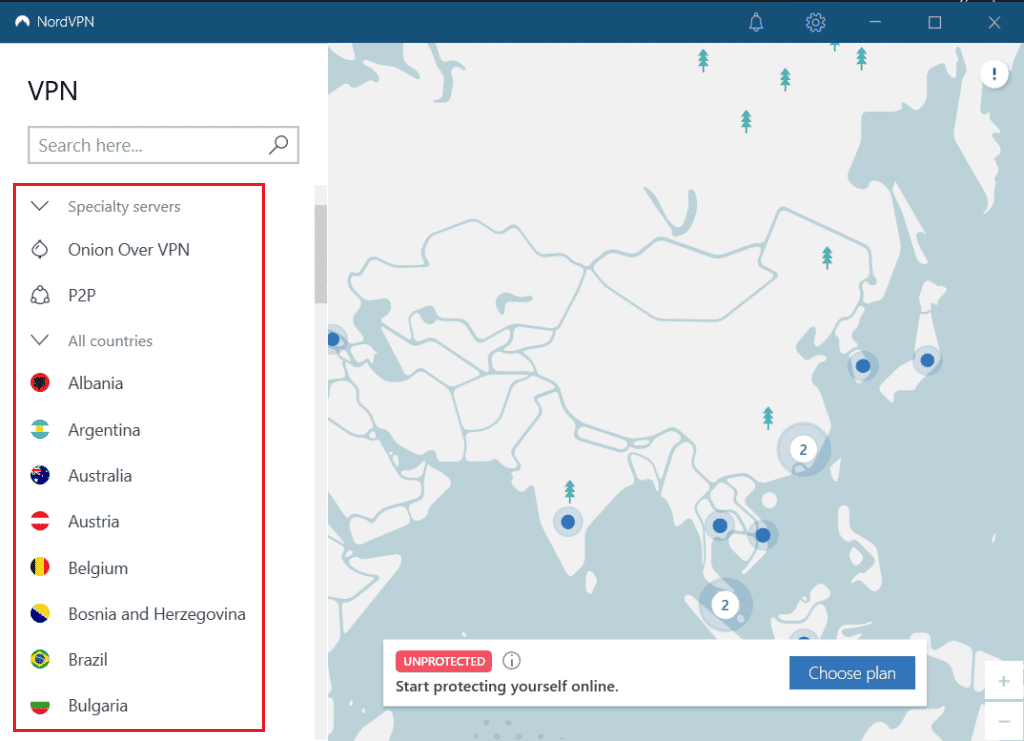
PC で VPN サービスとプロキシが有効になっている場合、問題を解決できない場合があります。 参照ファイルに記載されている手順を使用して、VPN とプロキシを無効にしてみてください。
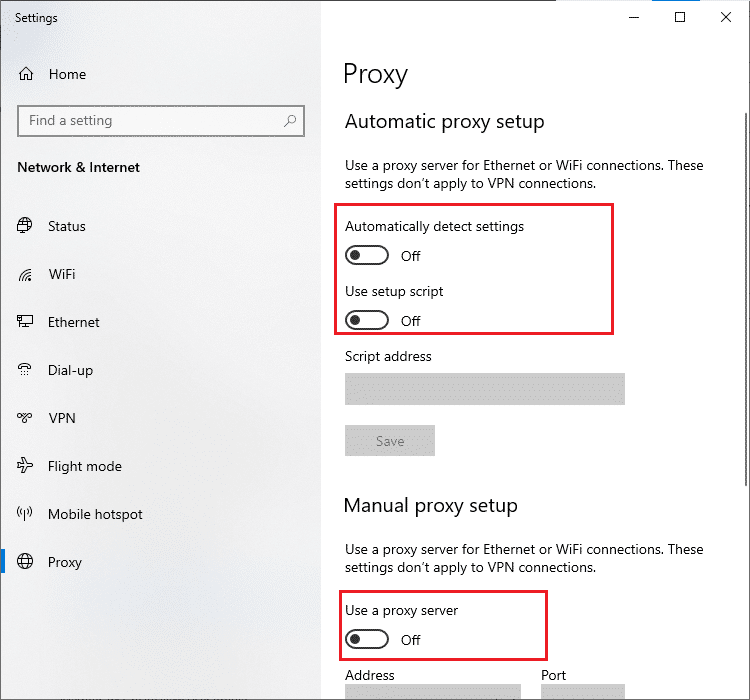
また読む: Windows 10に最適な21の無料VPN
1D。 DNS キャッシュのフラッシュ
Cult of the Lamb のクラッシュの問題を修正するには、Wi-Fi ネットワークの DNS またはドメイン ネーム システムのキャッシュをフラッシュします。 ここに記載されているリンクに記載されている手順を実装して、PC のネットワーク接続の DNS キャッシュをフラッシュできます。
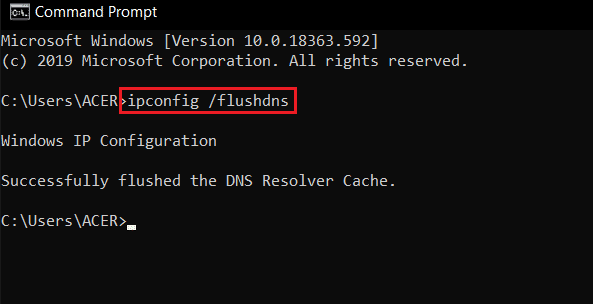
1E. DNS サーバーアドレスの変更
DNS またはドメイン ネーム システムの問題を解決する別のオプションは、DNS サーバー アドレスを変更することです。 ここに記載されているリンクの手順に従って、PC の DNS サーバー アドレスを変更できます。
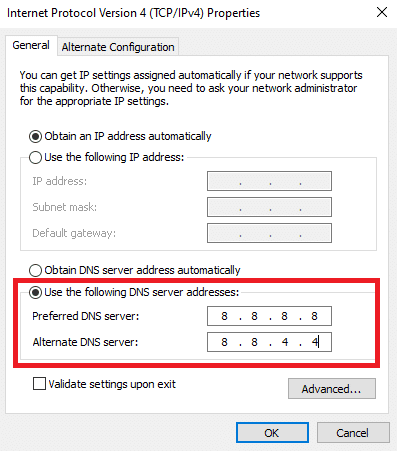
1F。 ゲームモードをオンにする
PC で利用可能なゲーム モード オプションは、ゲーム体験を優先して改善し、不要な中断を減らすために使用されます。 ゲームモードでは、プレイしているゲームのリソースに優先的にアクセスできますが、バックグラウンドで実行されている他のアプリケーションはリソースをあまり取得しません。 したがって、以下の手順に従ってゲームモードをオンにして、ゲームのプレイを最適化してください。
1. Windows + I キーを一緒に押して、 [設定]を開きます。
2. システム設定で、以下の図のようにゲームオプションを見つけます。
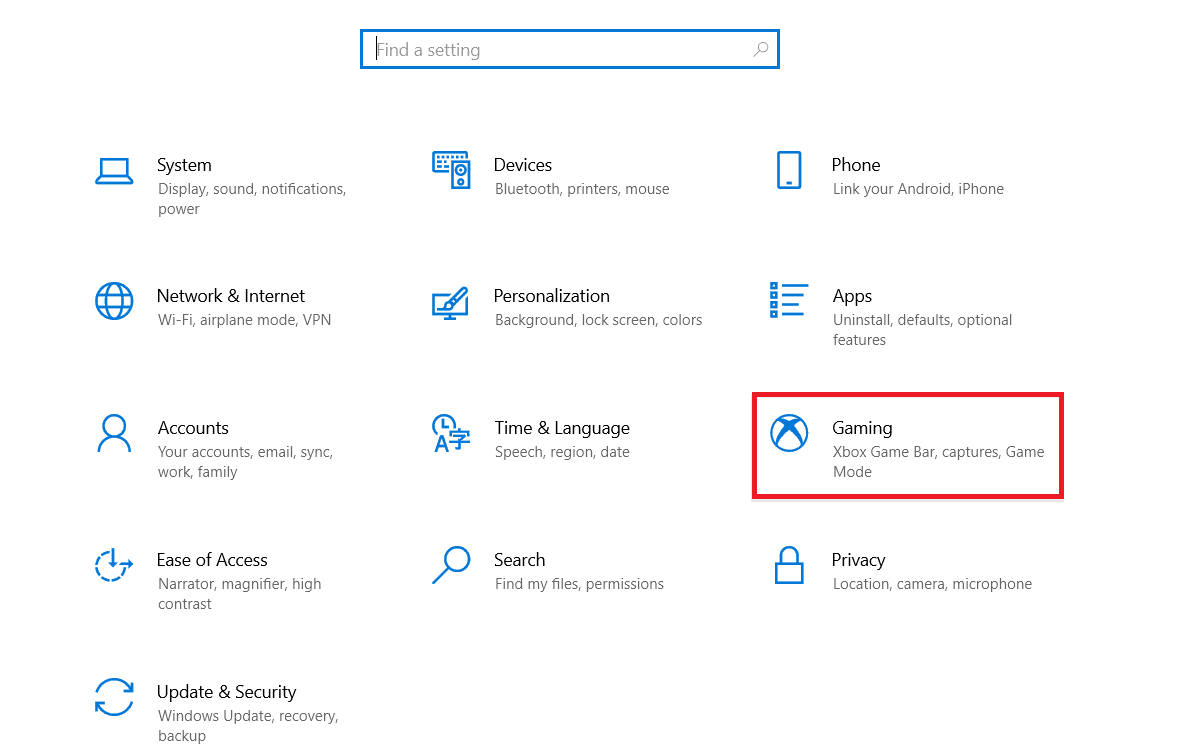
3. 左ペインで [ゲーム モード] オプションを選択し、[ゲーム モード]トグルをオンにします。
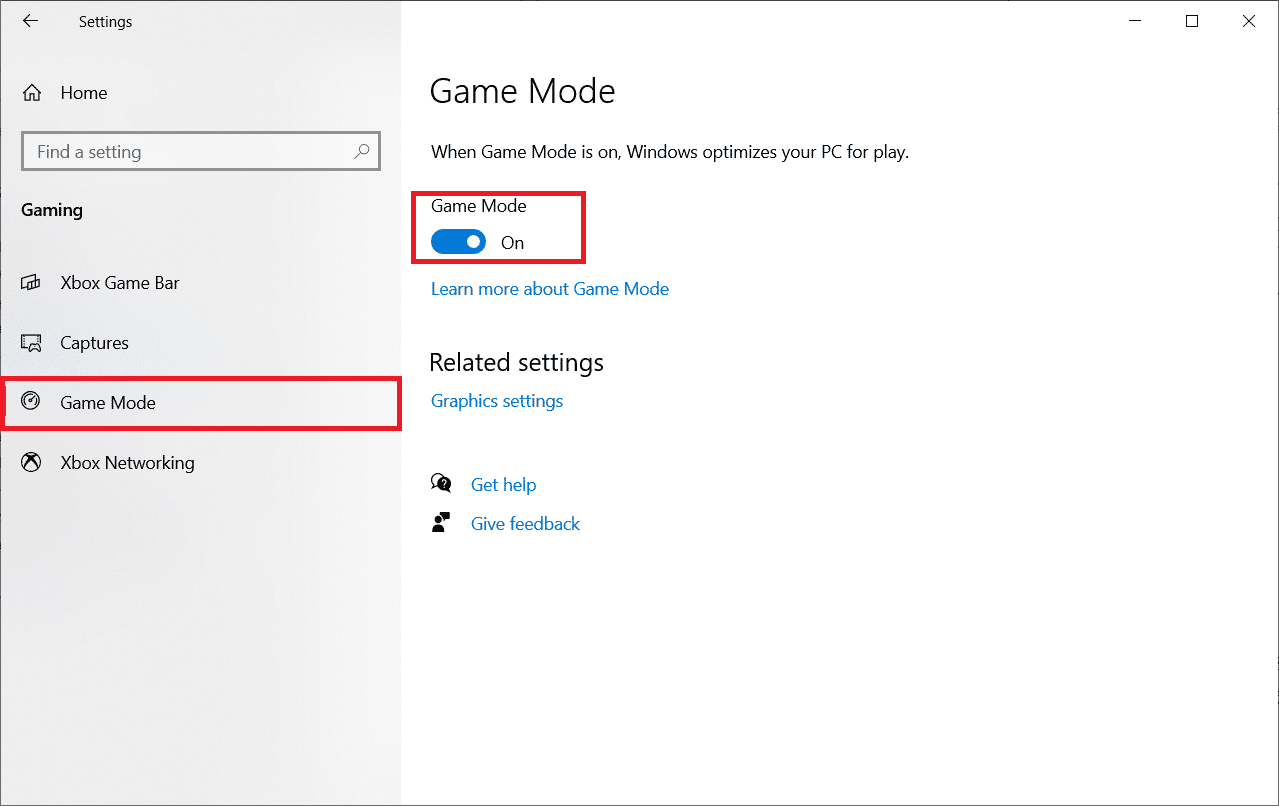
4. PC でゲーム モードが有効になったら、ゲームを再起動します。
1G。 マルウェア スキャンを実行する
ウイルスまたはマルウェアの攻撃が存在すると、コンピューターでゲームの問題が発生します。 万一、ウイルスの攻撃が非常に深刻な場合、オンライン ゲームに継続的に接続することはまったくできません。 この問題を解決するには、ウイルスまたはマルウェアを Windows 10 コンピューターから完全に削除する必要があります。
ガイドの指示に従ってコンピューターをスキャンすることをお勧めします。コンピューターでウイルス スキャンを実行するにはどうすればよいですか?
![好みに応じてスキャン オプションを選択し、[今すぐスキャン] をクリックします。 PCでCult of the Lambがフリーズまたはクラッシュし続ける問題を修正](/uploads/article/6430/zdgA6cCbmz8xr0OJ.png)
また、コンピューターからマルウェアを削除する場合は、Windows 10 で PC からマルウェアを削除する方法のガイドを確認してください。コンピューターからすべてのウイルスを削除したら、ゲームに接続して、フリーズの問題が再び発生するかどうかを確認します。か否か。
1H. ハイパフォーマンスを設定
高パフォーマンスの電源プラン設定を設定するときに、Cult of the Lamb ゲームを最適化することもできます。 これらの電源プランは、ポータブル設定の電源設定を管理するために開発されています。 お使いのコンピューターで高パフォーマンスの電源プラン設定を使用するには、以下の手順に従ってください。
1. Windows + I キーを同時に押して、 Windows 設定を開きます。
2. 次に、リストを下にスクロールして、以下で強調表示されている [システム] をクリックします。
![リストを下にスクロールし、[システム] をクリックします。](/uploads/article/6430/THHOR7RZMANjQ1DX.png)
3. ここで、[電源とスリープ] オプションを選択し、[関連設定] の下の [その他の電源設定] をクリックします。
![[電源とスリープ] オプションを選択し、[関連設定] の下の [その他の電源設定] をクリックします。 PCでCult of the Lambがフリーズまたはクラッシュし続ける問題を修正](/uploads/article/6430/mLrXA4QS2235urZd.png)
4. 次に、下の図に示すように、[高追加プラン] の下で [高パフォーマンス] オプションを選択します。
![[高追加プラン] で [高パフォーマンス] オプションを選択します](/uploads/article/6430/YeQGfcSmmQJFdG17.png)
これでシステムが最適化されました。議論された問題が修正されたかどうかを確認してください。
また読む:デバイスマネージャーの電源管理の問題を修正する
1I. SFC/DISM スキャンを実行する
Windows 10 PC に欠落または破損したファイルがある場合、議論されている Cult of the Lamb のフリーズの問題に直面することになります。 それでも、システム ファイル チェッカーと展開イメージのサービスと管理という組み込みのユーティリティを使用して、これらの破損したファイルを修復しています。
Windows 10 でシステム ファイルを修復する方法に関するガイドを読み、指示に従って手順に従って、破損したすべてのファイルを修復します。
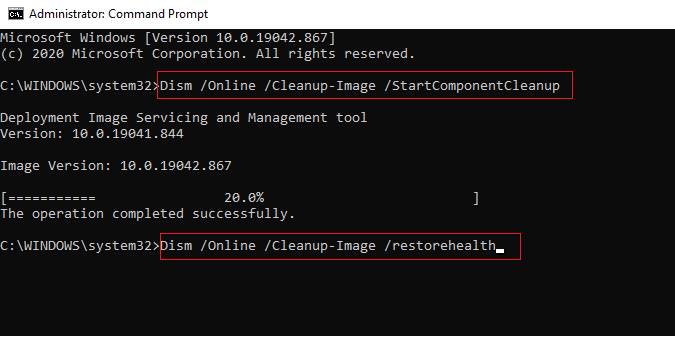
1J. チェック ディスク ユーティリティ スキャン (chkdsk) を実行します。
Windows ユーザーは、さまざまなエラー フェースをハード ディスクに関連付けることができない場合がありますが、いずれかの原因が関連しています。 そのため、問題を簡単に修正できるため、常にチェック ディスクを実行することをお勧めします。 そのため、Windows OS には chkdsk と呼ばれるユーティリティ ツールが組み込まれています。 Chkdsk は、ハードディスク、USB、または外付けドライブのエラーをスキャンし、ファイル システム エラーを修正できる基本的な Windows ユーティリティ ソフトウェアです。 CHKDSK は基本的に、ディスクの物理構造を調べて、ディスクが正常であることを確認します。 失われたクラスター、不良セクタ、ディレクトリ エラー、および相互リンクされたファイルに関連する問題を修復します。
chkdskを使用してディスクのエラーをチェックし、ディスク エラーを見つけて削除するためのガイドをお読みください。
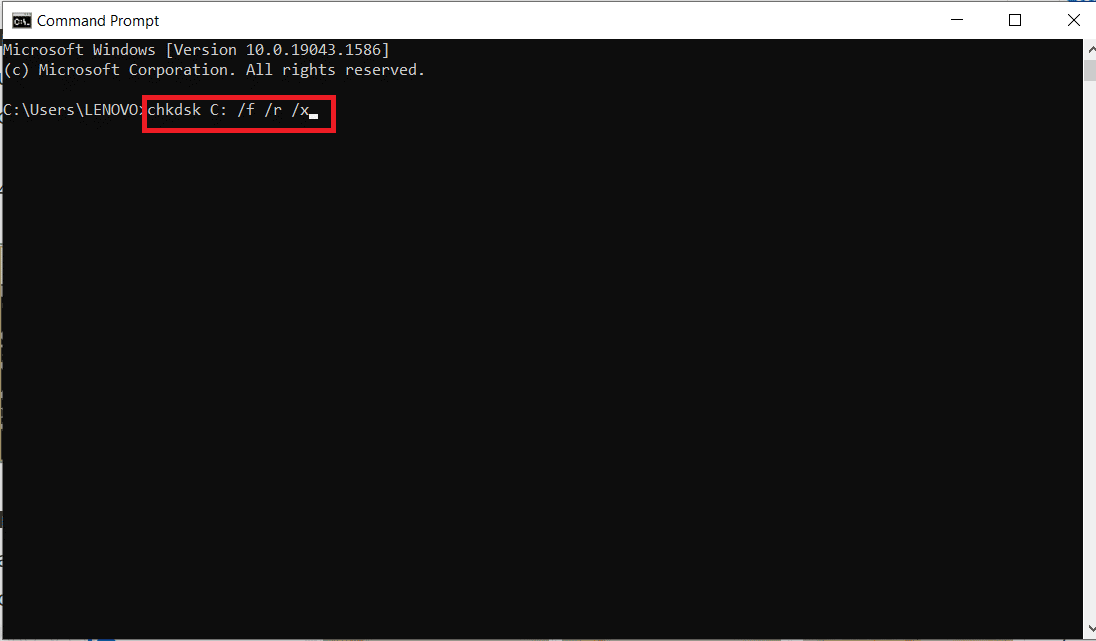
1K。 Windows 10 で不要なプログラムを閉じる
Cult of the Lamb ゲームに加えて、バックグラウンドで他の高度なゲームを実行すると、PC でクラッシュの問題が発生します。 いくつかのバックグラウンド アプリは多くの CPU リソースを消費します。それを解決したい場合は、Windows 10 でタスクを終了する方法のガイドで説明されているように、他のすべてのバックグラウンド プログラムとアプリケーションを閉じてください。
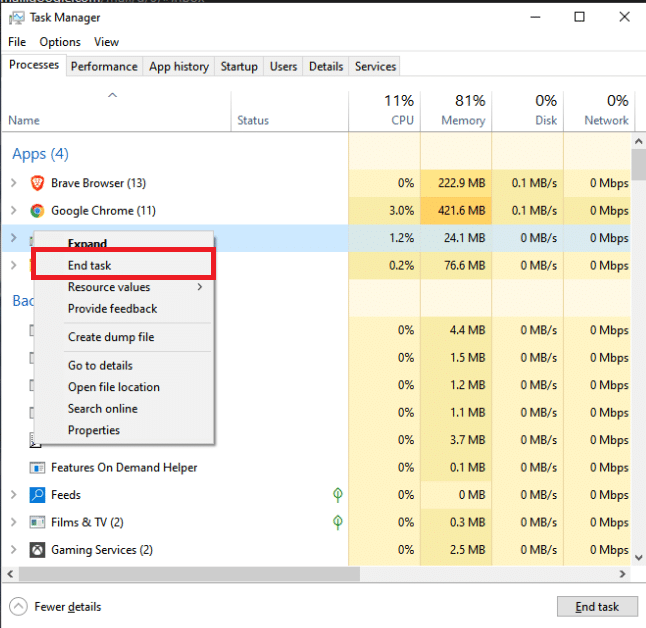
1L。 グラフィックス ドライバーの更新
グラフィカル ドライバは、負荷の高いグラフィカル イメージやビデオ処理アプリケーションのタスクを簡素化するのに役立ちます。 Cult of the Lamb ゲームなどのゲームの起動中に起動の競合が発生した場合は、ハードウェアと PC のオペレーティング システム間のリンクとして機能するデバイス ドライバーの最新バージョンを使用していることを確認してください。 多くのユーザーは、ドライバーを更新すると、議論された問題が修正されたことを示唆しています。 これを行うには、ガイド「Windows 10 でグラフィックス ドライバーを更新する 4 つの方法」で説明されている手順を読んで実装してください。
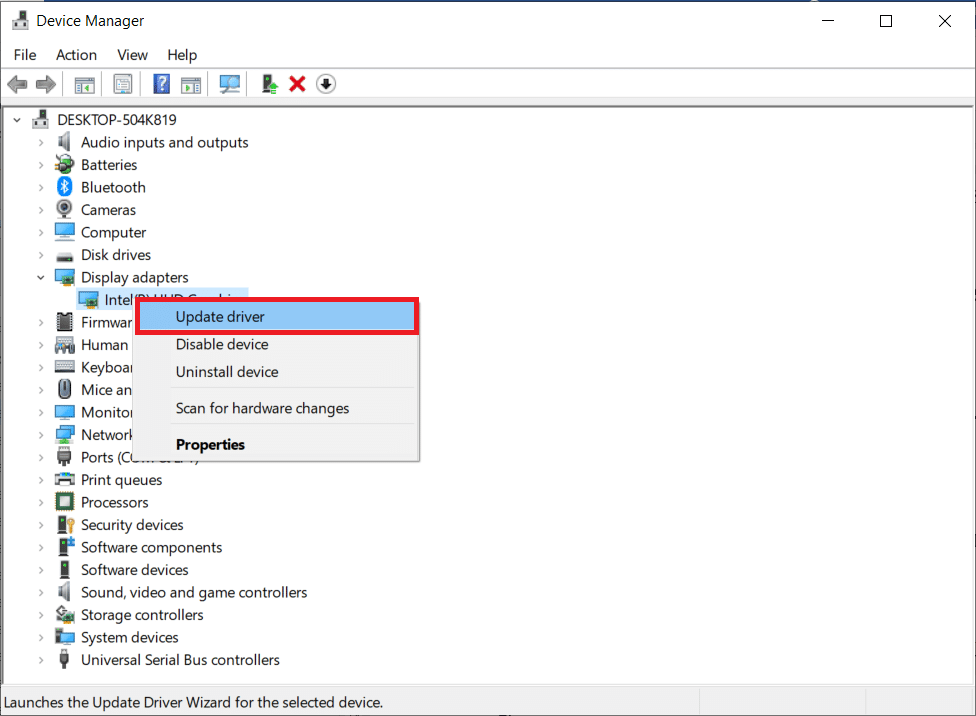
1M。 グラフィックス ドライバーのロールバック
グラフィックス ドライバーの現在のバージョンが原因で起動の競合が発生する場合があります。この場合、インストールされているドライバーの以前のバージョンを復元する必要があります。 このプロセスはドライバーのロールバックと呼ばれ、Windows 10 でドライバーをロールバックする方法のガイドに従って、コンピューターのドライバーを以前の状態に簡単にロールバックできます。
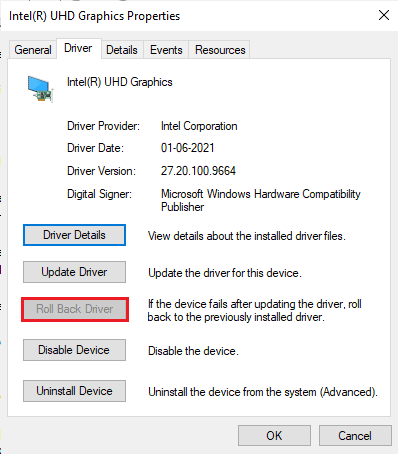

変更を保存し、Cult of the Lamb のクラッシュの問題が修正されたかどうかを確認します。
また読む: Windowsに専用グラフィックスを使用させる方法
1N。 GPU ドライバーを再インストールする
GPU ドライバーを更新した後も Cult of the Lamb の儀式がフリーズする場合は、デバイス ドライバーを再インストールして非互換性の問題を修正してください。 Windows 10でドライバーをアンインストールおよび再インストールする方法のガイドに従って、グラフィカルドライバーを簡単に再インストールできます。
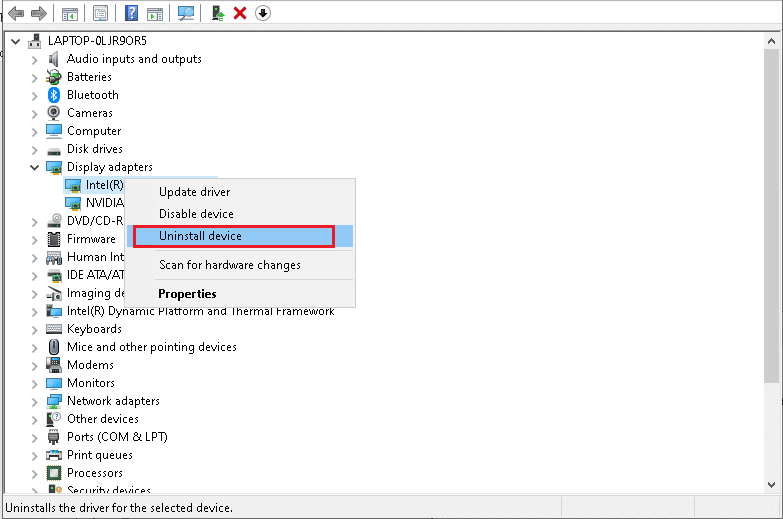
1O. Windows の更新
また、PC にバグがある場合は、Windows の更新後にのみ修正できます。 Microsoft はこれらすべてのバグを修正するために定期的な更新プログラムをリリースし、儀式の問題の後に Cult of the Lamb がフリーズするのを修正します。
したがって、Windowsオペレーティングシステムを更新したかどうかを確認し、保留中の更新がある場合は、Windows 10の最新更新をダウンロードしてインストールする方法のガイドを使用してください
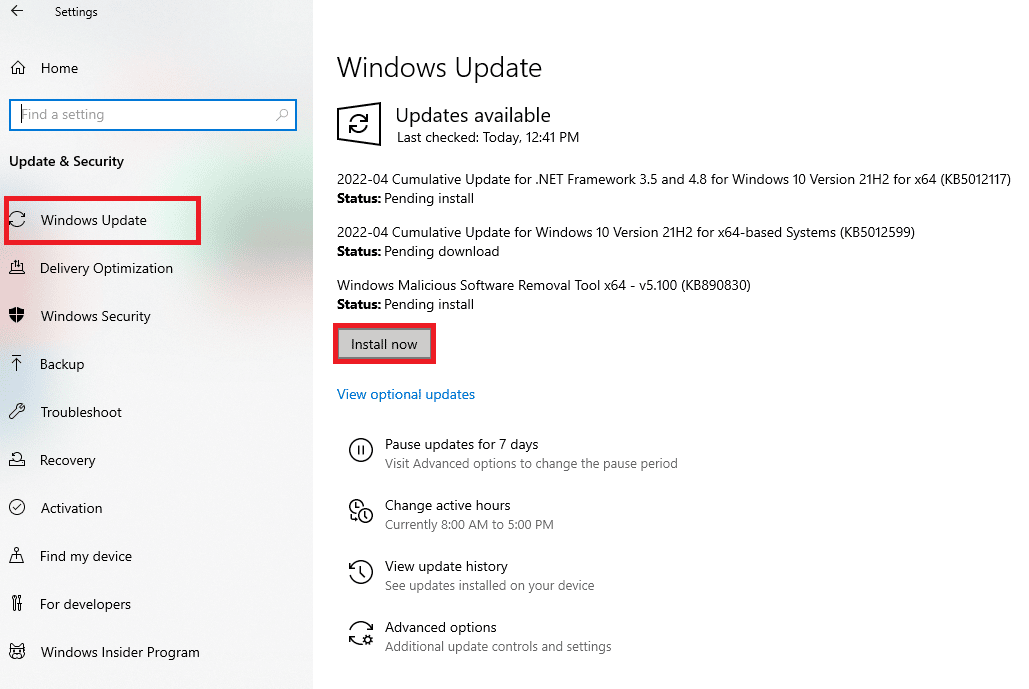
Windows オペレーティング システムを更新した後、問題なくゲームにアクセスできるかどうかを確認します。
1P. AV セキュリティ スイートを無効にする
お使いのコンピューターにインストールされている互換性のないウイルス対策プログラムの中には、Cult of the Lamb がフリーズし続ける問題を引き起こすものがあります。 競合を回避するには、Windows 10 コンピューターのセキュリティ設定を確認し、それらが安定しているかどうかを確認する必要があります。 ウイルス対策スイートが議論されている問題の原因であるかどうかを確認するには、それを一度無効にして、ネットワークに接続してみてください。
Windows 10でウイルス対策を一時的に無効にする方法に関するガイドを読み、指示に従って、PCでウイルス対策プログラムを一時的に無効にします.
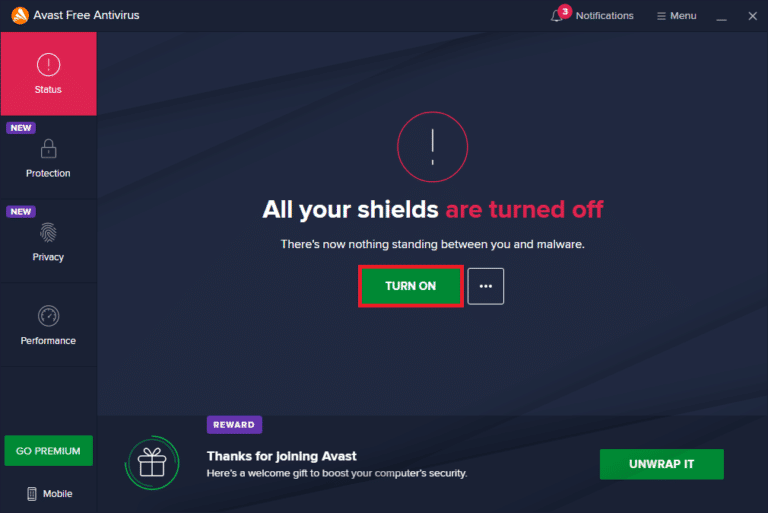
コンピューターでウイルス対策プログラムを無効にした後に問題が解決した場合は、PC からプログラムを完全にアンインストールすることをお勧めします。
Windows 10 でアンインストールされない強制アンインストール プログラムのガイドを読んで、コンピューターのウイルス対策プログラムをアンインストールします。
方法 2: Cult of the Lamb を管理者として実行する
Cult of the Lamb ゲームに必要な管理者権限がない場合、ゲームのいくつかの重要な機能が制限され、ゲームを開いたりアップデートをインストールしたりするたびにフリーズの問題が発生します。 管理者としてゲームを実行するには、以下の手順に従ってください。
1. デスクトップのCult of the Lamb ショートカットを右クリックします。
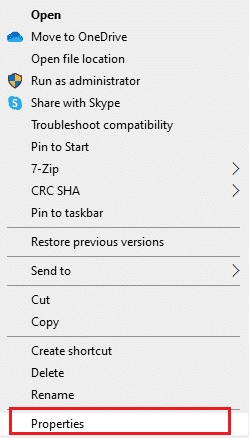
2. 次に、[プロパティ] オプションを選択します。
3. 次に、[互換性] タブに移動し、[管理者としてこのプログラムを実行する] をクリックします。
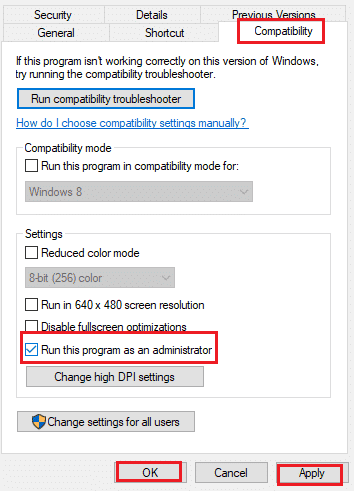
4. 最後に、[適用] > [OK ] をクリックして変更を保存します。
また読む: Windows 10でSteamエラー53を修正する
方法 3: ゲーム ファイルの整合性を確認する
ゲームファイルが見つからないか破損している、またはインストールが不完全であるという多くのケースを見てきました。 更新プロセスによって中断された場合、またはゲーム ファイルが移動されている場合、Cult of the Lamb のフリーズの問題が発生する可能性もあります。 この方法では、Steam を開き、組み込み関数を使用してゲームの整合性を検証します。 アプリケーションが何かを見つけた場合、それは置き換えられます。 Steam でゲーム ファイルの整合性を検証する方法のガイドで説明されている手順に従います。
![[ゲーム ファイルの整合性を確認] ボタンをクリックします](/uploads/article/6430/S9KzrtSNLuN94sUy.png)
注:別の起動ソフトウェアを使用している場合は、同様の手順を実行する必要があります。
方法 4: Cult of the Lamb を更新する
古い Steam アプリケーションを使用すると、どのゲームにもスムーズにアクセスできなくなります。 したがって、起動する前に、Steam と Cult of the Lamb ゲームの更新バージョンを必ず使用してください。
1. Windows キーを押してSteamと入力し、[開く] をクリックします。
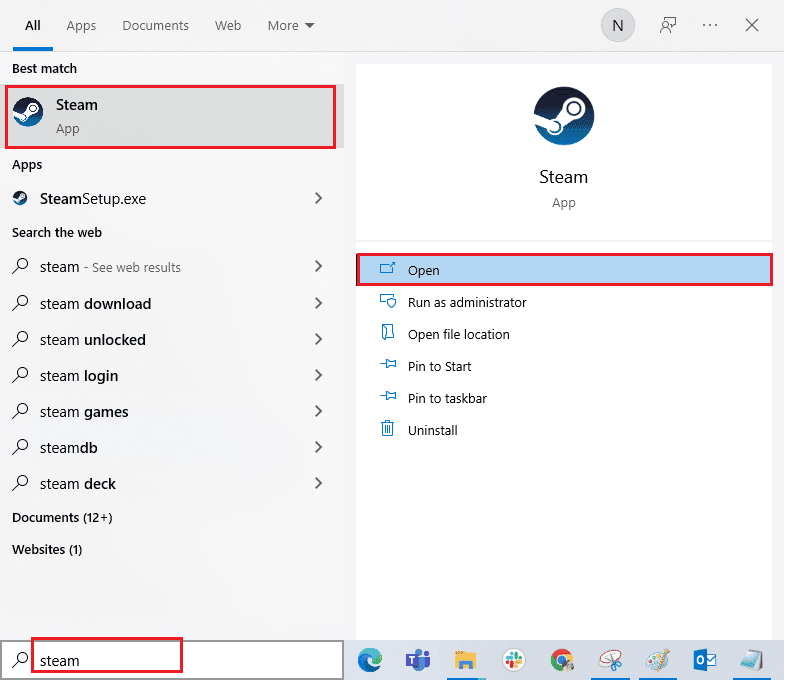
2. 次に、画面の左上隅にある [ Steam ] をクリックしてから、下に強調表示されている [ Steam クライアントの更新を確認] をクリックします。
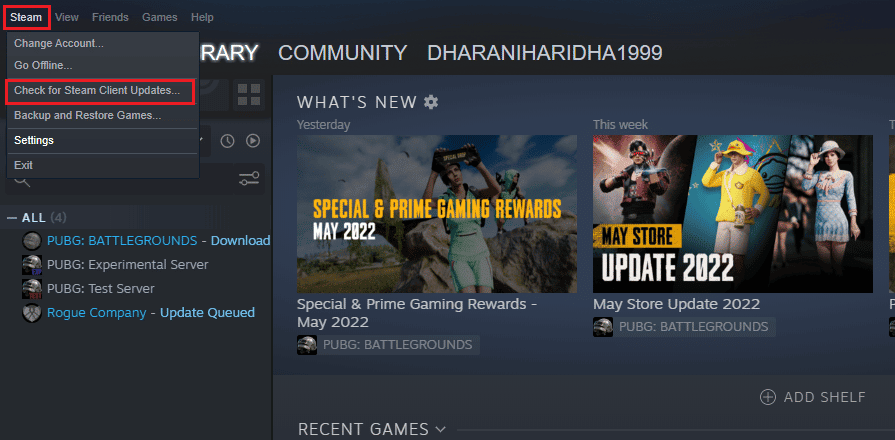
3. ダウンロードする新しいアップデートがある場合は、それらをインストールし、Steam クライアントが最新であることを確認します。
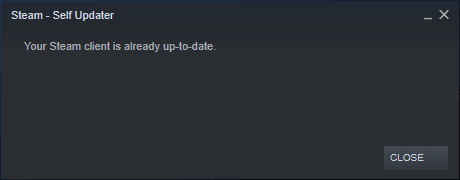
4. 次に、 Steam を再起動して、問題が解決したかどうかを確認します。
同様に、競合を避けるために、ゲームを最新バージョンで実行することが常に重要です。 ゲームが更新されるまで、Cult of the Lamb サーバーに正常にログインできません。
ゲームをアップデートするには、以下の手順に従ってください。
1. Steamを起動し、 LIBRARYに移動します。
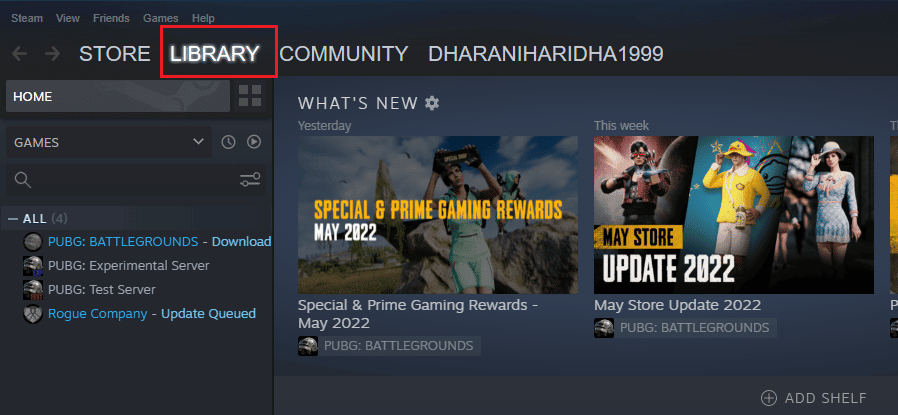
2. 次に、[ホーム] をクリックして、 Cult of the Lambを検索します。
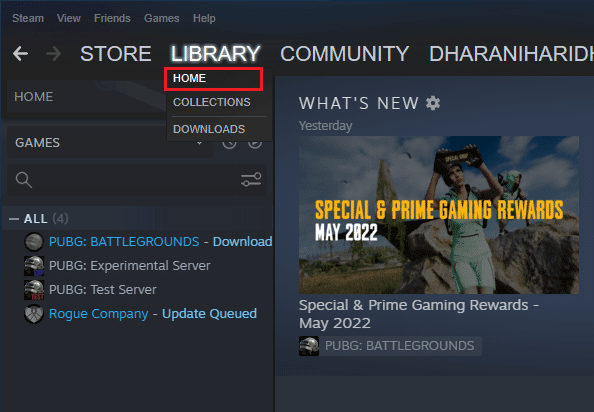
3. 次に、ゲームを右クリックして [プロパティ... ] オプションを選択します。
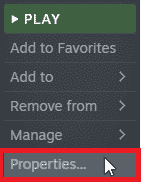
4. 次に、[ UPDATES ] タブに切り替えて、保留中の更新があるかどうかを確認します。 その場合は、画面の指示に従って最新のアップデートをダウンロードしてください。
![[UPDATES] タブに切り替えて、保留中の更新があるかどうかを確認します。 PCでCult of the Lambがフリーズまたはクラッシュし続ける問題を修正](/uploads/article/6430/w2lMemzYkAuGX1yk.png)
更新後、Cult of the Lamb のフリーズの問題が修正されているかどうかを確認してください。
また読む: Windows 10でSteamエラーコード51を修正する
方法 5: 全画面最適化を無効にする
PC でフルスクリーンの最適化を無効にすることで、Cult of the Lamb がフリーズし続ける問題を修正するのに役立ったと言うユーザーはほとんどいません。 指示に従ってください。
1. Steam LIBRARYメニューに移動します。
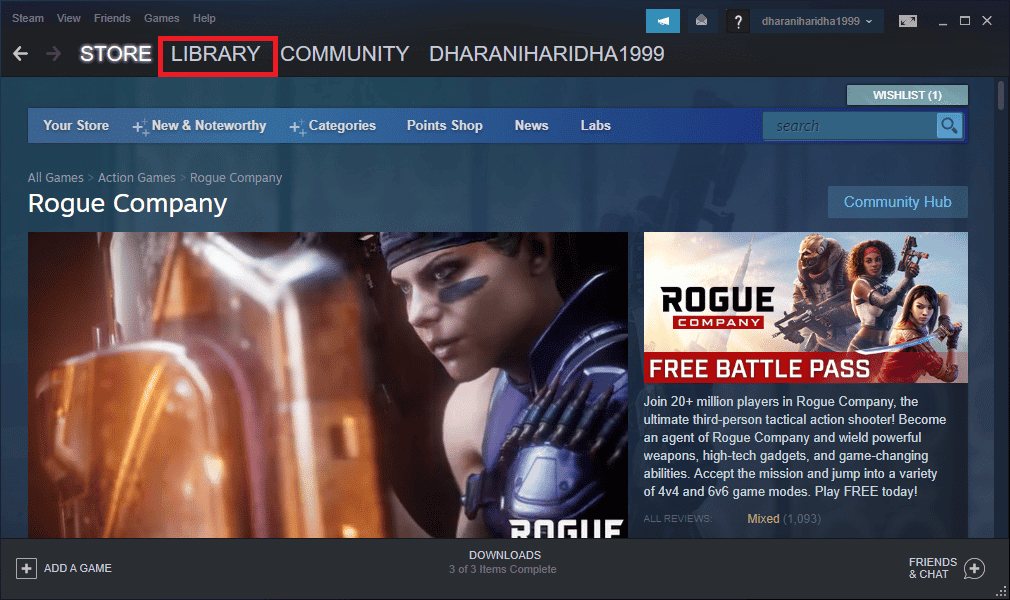
2. 次に、Cult of the Lamb ゲームを右クリックし、[プロパティ... ] オプションをクリックします。
![[プロパティ…] オプションを選択します。 PCでCult of the Lambがフリーズまたはクラッシュし続ける問題を修正](/uploads/article/6430/dhu6GTKQIB6NgmoW.png)
3. GENERALタブに切り替えて、図のようにSET LAUNCH OPTIONS…をクリックします。
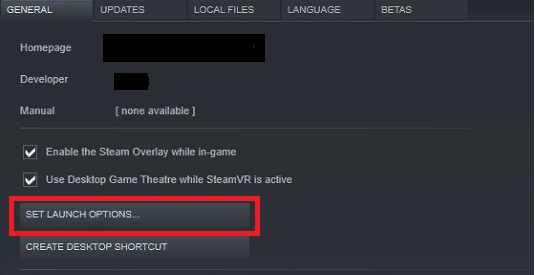
4. これで、高度なユーザー警告が表示された新しいウィンドウが開きます。 ウィンドウ モードでゲームを開くには、 -windowedパラメータを入力します。
5. [ OK ] をクリックして変更を保存し、[プロパティ] ウィンドウを終了します。
6.ゲームを再起動し、ウィンドウ モードで実行されることを確認します。
注: SET LAUNCH OPTIONS … に再度移動して、最後のパラメーターの代わりに次のパラメーターを入力することもできます。
–windowed -w 1024
7. ここで、[ OK ] をクリックして変更を保存します。
方法 6: .NET Framework を更新する
Windows 10 コンピューターの .NET フレームワークは、最新のアプリやゲームの中断のないサービスに不可欠です。 多くのゲームには .NET フレームワークの自動更新機能があり、更新が利用可能になると自動的に更新されます。 別のケースでは、PC で更新を求めるメッセージが表示された場合は、以下で説明するように、最新バージョンの .NET フレームワークを手動でインストールして、Cult of the Lamb のクラッシュの問題を修正できます。
1. Microsoft の公式 Web サイトで.NET Frameworkの新しい更新を確認します。
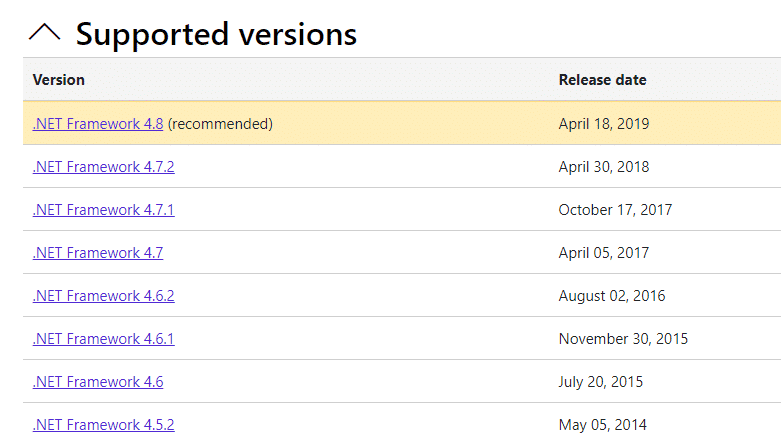
2. 更新がある場合は、対応する/推奨されるリンクをクリックし、[. NET Framework 4.8 ランタイムのダウンロード] オプションをクリックします。
注:ソフトウェア開発者が使用するため、[. NET Framework 4.8 Developer Pack のダウンロード] をクリックしないでください。
![[.NET Framework 4.8 Developer Pack のダウンロード] をクリックしないでください。](/uploads/article/6430/Fc54vIuOzhahJaaK.png)
3. [マイ ダウンロード] に移動し、セットアップ ファイルをダブルクリックしてダウンロードしたファイルを実行し、画面の指示に従って.NET Framework を Windows PC に正常にインストールします。 完了したら、儀式の問題の後にCult of the Lambのフリーズが修正されたかどうかを確認します.
また読む: DayZがSteamの実行中のインスタンスを見つけられない問題を修正
方法 7: DirectX を更新する
Cult of the Lamb ゲームでシームレスなマルチメディア エクスペリエンスを楽しむには、DirectX がインストールされているかどうか、および最新バージョンに更新されているかどうかを確認する必要があります。 DirectX は、特にグラフィック ゲームやアプリケーションのビジュアル メディア エクスペリエンスを向上させるのに役立ちます。 Windows 10 で DirectX を更新するためのガイドに従って、このゲームに必要な DirectX を更新する価値があります。
![[システム] タブとすべてのタブで、[WHQL デジタル署名の確認] ボックスがオンになっていることを確認します。 PCでCult of the Lambがフリーズまたはクラッシュし続ける問題を修正](/uploads/article/6430/n5hCv9dheXtzHSnf.png)
方法 8: Steam オーバーレイを無効にする
Steam オーバーレイは、ユーザーがフレンド リストや Web ブラウザにアクセスし、ゲーム内購入を可能にする Steam の一部です。 これは重要なツールですが、Cult of the Lamb がクラッシュし続ける問題を引き起こすことがあります。 この問題を解決したい場合は、Windows 10 で Steam オーバーレイを無効にする方法のガイドに従って、Steam ゲーム オーバーレイをオフにしてください。
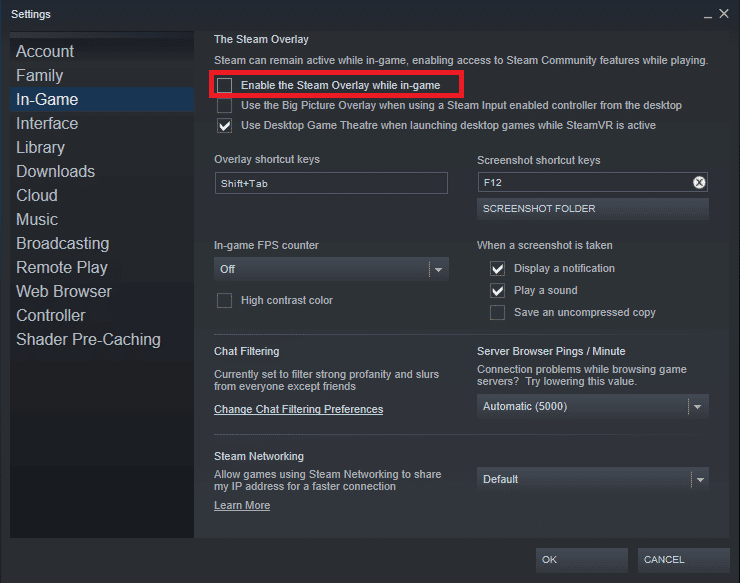
方法 9: Microsoft Visual C++ 再頒布可能パッケージを修復する
または、Microsoft Visual C++ 再頒布可能パッケージを修復して、Microsoft Visual C++ 再頒布可能パッケージを修復するガイドの指示に従って、Cult of the Lamb の儀式のフリーズの問題を修正することもできます。
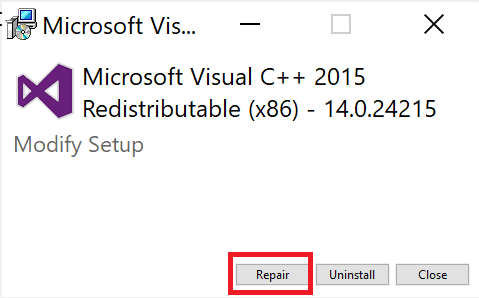
また読む: Windows 10 で C++ のランタイム エラーを修正する – TechCult
方法 10: Microsoft Visual C++ 再頒布可能パッケージを再インストールする
Microsoft C++ Visual Redistributable を修復する以前の方法で Cult of the Lamb のクラッシュの問題が修正されなかった場合は、再配布可能ファイルを再インストールする必要があります。 Microsoft Visual C++ 再頒布可能パッケージを再インストールする方法のガイドに記載されている手順に従って、これらをアンインストールしてから再度インストールしてください。
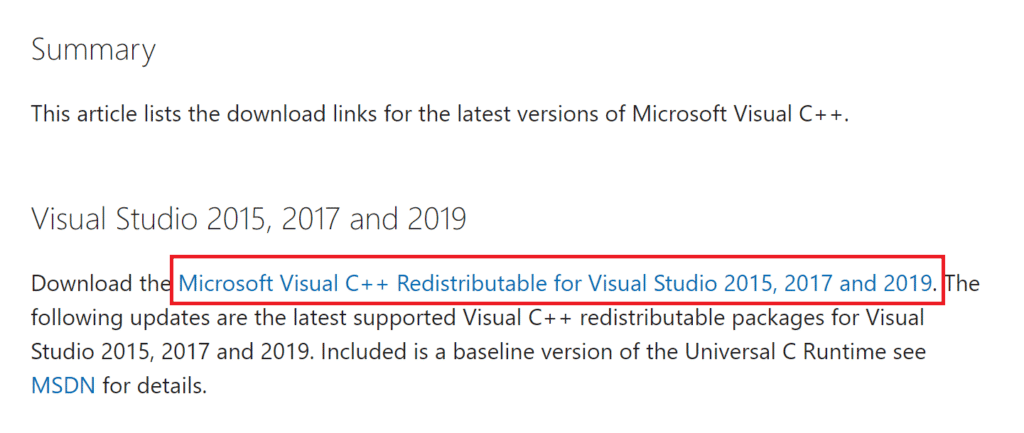
おすすめされた:
- Vineアカウントを削除する方法
- Discordで誰かのIPを見つける方法
- World of Warcraft がゲームのバージョンを検証できない問題を修正
- Civilization 5が起動しないエラーの12の修正
このガイドがお役に立ち、お使いのデバイスで Cult of the Lamb のフリーズの問題を修正できることを願っています. Cult of the Lamb のクラッシュの問題を解決するのに最も効果的な方法を教えてください。 また、この記事に関する質問や提案がある場合は、下のコメント セクションに自由にドロップしてください。
